GamePanel.exeとは何ですか?削除する必要がありますか?
GamePanel.exeに関連する問題が発生した後、何人かのWindowsユーザーから質問が寄せられています。この実行可能ファイルに関連する起動エラーが発生したり、ゲームやXboxアプリを起動しようとしたときにエラーが発生したりするユーザーもいれば、タスクマネージャーでこの実行可能ファイルが多くのシステムリソースを消費していることを常に確認しているユーザーもいます。実は、GamePanel実行可能ファイルはWindows 10、Windows 8.1、およびWindows7にあります。
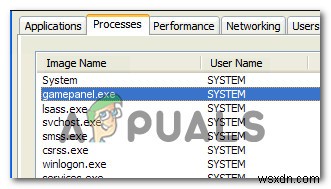
この実行可能ファイルに関連する絶え間ないエラーを確認した後、またはかなりの量のリソースを使用していることを発見した後、一部のユーザーはセキュリティの脅威に対処しているかどうか疑問に思っています。
GamePanel.exeとは何ですか?
この実行可能ファイルを確認し、さまざまなユーザーレポートを分析した後、本物の GamePanel.exe は、最新のWindowsバージョンの一部である約600の正当な実行可能ファイルの正当なものの一部です。
GamePanel.exe Xboxアプリと統合されたゲームに必要な情報を提供する任務を負っています。この実行可能ファイルが見つからない場合、マルチプレーヤーコンポーネントを容易にするためにXboxゲームコンポーネントに依存する特定のアプリケーションを起動するときにエラーが発生する可能性があります。
GamePanel.exeは安全ですか?
本物のGamePanel.exe ファイルにはセキュリティリスクはなく、ファイルに関連するエラーはマルウェア感染と見なされるべきではありません。ただし、この結論に達する前に、ファイルが本物であることを確認することから始める必要があります。
現在、ほとんどのマルウェアはクローキング機能を使用して設計されています。マルウェアは、本物のシステムファイルまたはプロセスとして偽装し、セキュリティスキャナーに検出されないように、保護されたフォルダーに侵入することができます。
GamePanel.exeのデフォルトの場所はC:\ Windows \ System32 \であるため、 一部のウイルスは、検出を回避するために意図的に標的にします。
扱っているファイルが本物かどうかを調べるには、まず場所を確認する必要があります。タスクマネージャ内でファイルをアクティブに表示している場合は、 Ctrl + Shift + Escを押します。 ユーティリティを開きます。そこに着いたら、プロセスを選択します タブをクリックし、 GamePanel.exeが見つかるまで、アクティブなプロセスのリストをスクロールします。
表示されたら、右クリックしてファイルの場所を開くを選択します 新しく表示されたコンテキストメニューから。
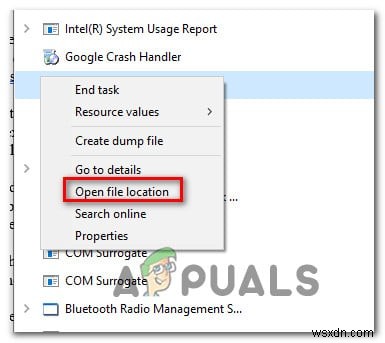
注: GamePanel.exe実行可能ファイルに関連する起動エラーのみが発生し、タスクマネージャ内またはデフォルトの場所に表示されない場合は、「GamePanel.exeエラーを解決する方法」に直接移動してください。 迷惑なエラーを取り除く手順のセクション。
上記の操作でC:\ Windows \ System32 \とは別の場所に移動する場合は、 ウイルス感染に対処している可能性が高いです。その場合、次のステップは、疑わしいマルウェアをVirusTotalなどのウイルスシグネチャ分析ツールにアップロードしてウイルス感染を確認することです。このWebアプリは、数十の一般的なウイルスデータベースに対してファイルを分析し、ファイルが感染しているかどうかを判断します。
ファイルをVirusTotalにアップロードするには、このリンクにアクセスしてください(こちら )、GamePanel.exeをアップロードし、送信/アップロードをクリックします 。次に、結果が生成されるのを待ちます。
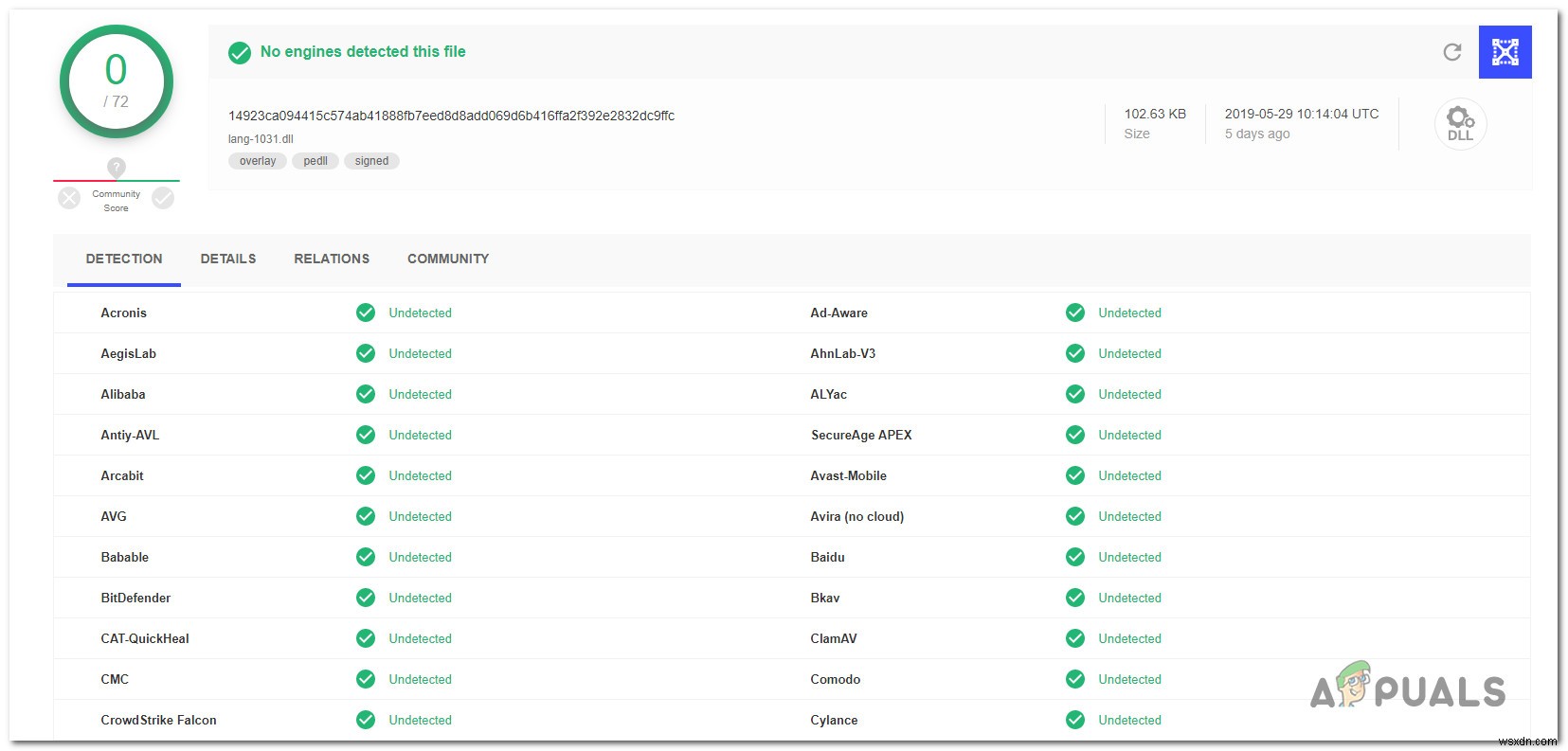
注: 分析がすべて緑色の場合(ウイルスの脅威が特定されていない場合)、「GamePanel.exeエラーを解決する方法」に直接ジャンプします。 この実行可能ファイルに関連するエラーを処理するセクション。
分析によって潜在的なマルウェアが明らかになった場合は、以下の次のセクションに従って、効率的なウイルス除去戦略について説明します。
GamePanel.exeを削除する必要がありますか?
上記の調査で、GamePanel.exeが本物の実行可能ファイルにないことが判明した場合、またはウイルス分析がウイルス感染を示している場合は、ウイルス感染を封じ込めて削除するシステム全体のスキャンを実行する必要があります。
これを効果的に実行できる有料のセキュリティスキャナーにお金をかけたくない場合は、Malwarebytesを使用してディープスキャンを実行することをお勧めします。このツールは、このようなさまざまなセキュリティの脅威にうまく使用されています。この手順では、クローキング機能を備えたセキュリティの脅威の大部分を特定し、システムから削除します。
以前にこのツールを使用したことがない場合は、この記事の手順に従ってください(こちら )無料バージョンを使用してディープスキャンを実行し、感染を取り除くための詳細な手順については、
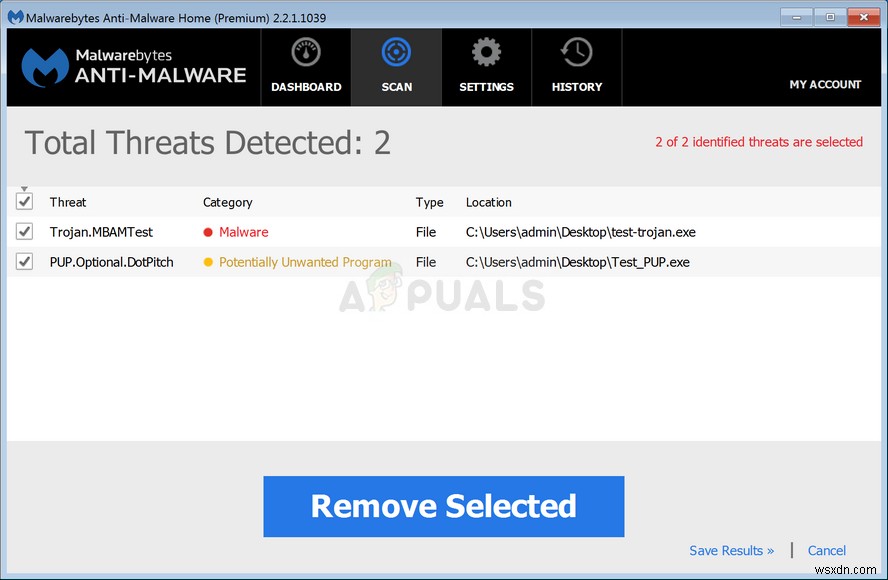
ユーティリティが潜在的なセキュリティリスクのあるアイテムを特定して削除した場合は、コンピュータを再起動して、以前に発生した起動エラー(またはリソースの使用量が多い)が解決されたかどうかを確認します。
それでも問題が解決しない場合、またはユーティリティがセキュリティ上の脅威を検出しなかった場合は、GamePanel.exeファイルに関連するエラーを削除するトラブルシューティングガイドについて、以下のセクションに進んでください。
GamePanel.exeエラーを解決するには?
上記のすべての検証を行ってセキュリティの脅威に対処していないことを確認したら、GamePanel実行可能ファイルに関連するエラーの原因となっている問題を特定して解決する部分に取り掛かりましょう。
以下に、GamePanel.exeを使用する必要がある場合に発生する起動エラー(またはアプリケーション固有のエラー)を解決するために、影響を受けるユーザーが正常に使用したいくつかの異なる修正を示します。以下に示す潜在的な修正のそれぞれは、影響を受ける少なくとも1人のユーザーによって有効であることが確認されています。
発生している問題の種類に関係なく、以下の方法を、配置したのと同じ順序で実行することをお勧めします。最終的には、原因に関係なく、問題を修正する修正に遭遇する必要があります。問題。
始めましょう!
方法1:DISMおよびSFCスキャンの実行
特定のゲームやアプリを起動しようとしたときにこの問題が発生した数人のユーザーから、システムファイルの破損を解決できるユーティリティをいくつか使用して問題を解決できたとの報告がありました。
結局のところ、この種のエラーを引き起こす主な原因は、ある程度のシステムファイルの破損です。
注: 上記の手順に従って感染を取り除く場合は、以下の手順に従うことを強くお勧めします。感染によりGamePanel.exeファイルが削除された場合、システムに本物の実行可能ファイルが含まれていない可能性があります。これにより、(この手順を使用して)そのファイルを再生成するまで、追加のエラーメッセージが表示されます。
システムファイルエラーの解決に関しては、2つの組み込みユーティリティ( DISM(Deployment Image Servicing and Management))を利用するのが最善の方法です。 およびSFC(システムファイルチェッカー) 。
DISMは破損したファイルを正常なコピーに置き換えるためにWU(Windows Update)に依存していますが、SFCはローカルに保存されたアーカイブを使用して、置き換えられるのを待っているファイルを置き換えます。ただし、DISMは破損したWUコンポーネントの方が優れており、SFCは論理エラーの修正に重点を置いているため、理想的なアプローチは、両方のユーティリティを実行して問題を解決する可能性を最大化することです。
昇格したコマンドプロンプトからDISMスキャンとSFCスキャンの両方を実行するためのクイックガイドは次のとおりです。
- Windowsキー+Rを押します 実行を開くには ダイアログボックス。 [実行]ボックスに入ったら、「cmd」と入力します テキストボックス内でCtrl+ Shift + Enterを押します 管理者アクセスでコマンドプロンプトを開きます。 UAC(ユーザーアカウント制御)によってプロンプトが表示されたとき プロンプトが表示されたら、[はい]をクリックします 管理者権限を付与します。
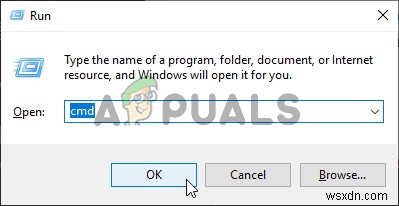
- 昇格したコマンドプロンプトに入ったら、次のコマンドを入力し、Enterキーを押してシステムファイルチェッカースキャンを開始します:
sfc /scannow
注: このスキャンを開始したら、プロセスが完了するまで(ウィンドウを閉じるか、コンピューターを再起動して)スキャンを中断しないでください。これを行うと、OSに他の問題を引き起こす可能性のある追加の論理エラーが発生する可能性があります。
- スキャンが完了したら、コンピューターを再起動し、次の起動が完了するのを待ちます。 OSが完全に読み込まれたら、手順1をもう一度実行して、別の昇格したコマンドプロンプトを開きます。
- 別の昇格されたCMDウィンドウを開くことができたら、次のコマンドを入力してDISMスキャンを開始します。
Dism.exe /online /cleanup-image /scanhealth Dism.exe /online /cleanup-image /restorehealth
注: このDISMスキャンを開始する前に、安定したインターネット接続があることを確認してください。最初のコマンドはユーティリティにシステムの不整合をスキャンさせ、2番目のコマンドは復元プロセスを開始します。
- DISMの修復プロセスが終了したら、コンピュータを再起動して、 GamePanel.exeに関連するエラーがないかどうかを確認します。 解決されました。
GamePanel.exeに関連する起動エラーまたはアプリケーション固有のエラーが引き続き発生する場合は、 以下の次の方法に進んでください。
方法2:システムの復元を使用する
上記の方法で問題を解決できなかった場合は、従来は解決できなかったシステムファイルの破損という深刻なケースに対処している可能性があります。このような状況では、ダメージコントロールアプローチから始める必要があります。
システムの復元は、現在問題を引き起こしている状況が存在しなかった正常な状態にマシンを復元することにより、システムの破損によって引き起こされた問題の大部分を解決することができます。
もちろん、この方法を成功させるには、オペレーティングシステムを以前の時点に復元するために使用できる復元スナップショットを事前に作成しておく必要があります。ただし、デフォルトのシステムの復元動作に変更を加えない限り、ユーティリティは常にスナップショットを作成する必要があります(重要なシステム変更が行われるたびに)。
ただし、マシンの状態を以前の時点に復元すると、その間に行った変更が失われることに注意してください。これには、アプリのインストール、ユーザー設定、インストールされたWindowsUpdateが含まれます。
この手順を実行する準備ができている場合は、以下の手順に従ってください。
- Windowsキー+Rを押します 実行を開くには ダイアログボックス。次に、「rstrui」と入力します 新しく表示されたテキストボックス内で、 Enterを押します システムの復元を開くには メニュー。
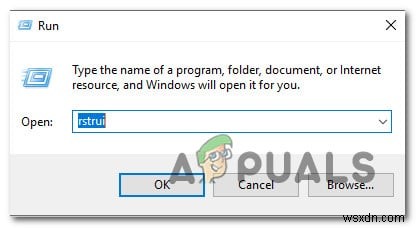
- システムの復元の最初のウィンドウが表示されたら 、[次へ]をクリックします 次の画面に進みます。
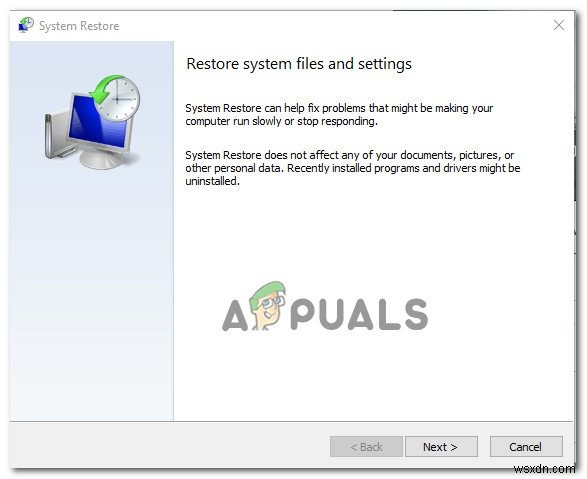
- 次の画面が表示されたら、[その他の復元ポイントを表示する]に関連付けられているボックスを有効にすることから始めます。 。これを行った後、日付を注意深く見て、 GamePanel.exeが出現する前の日付の復元スナップショットを探します。 エラー。適切なスナップショットを見つけたら、それを1回クリックして選択し、[次へ]をクリックして次のメニューに進みます。
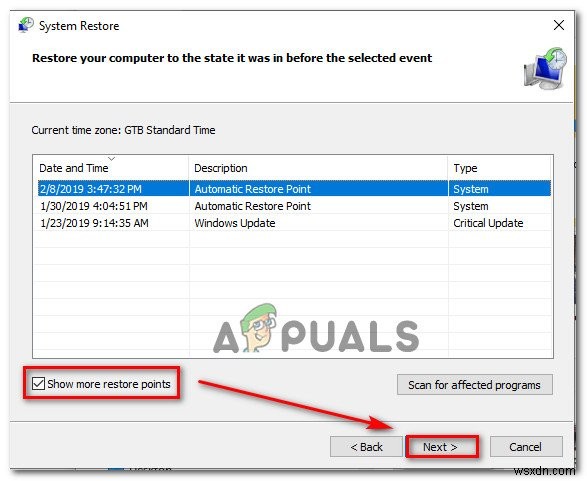
- ユーティリティの準備ができたら、[完了]をクリックします。 復元プロセスを開始します。そのボタンをクリックしてから数秒後、コンピュータが再起動し、古いマシンの状態がマウントされます。
- 次の起動シーケンスで、GamePanel.exeエラーの原因となったアクションを繰り返し、問題が解決されたかどうかを確認します。
それでもGamePanel実行可能ファイルに関連するエラーが発生する場合は、以下の次の方法に進んでください。
方法3:修復インストールまたはクリーンインストールを実行する
上記のいずれの方法でも問題を解決できない場合は、従来は解決できなかった深刻なシステムファイルの破損シナリオに対処している可能性があります。このシナリオが当てはまる場合は、 GamePanel.exe の原因である可能性のあるすべてのWindowsコンポーネントをリセットすることで、問題を解決できるはずです。 エラー。
この時点でこの問題を修正するには、2つのオプションしかありません。クリーンインストール(ここ) )または修復インストール(ここ 。
クリーンインストールの方が間違いなくもう少し効率的ですが、大きな欠点の1つは、インストールされているアプリケーション、ゲーム、個人データ、ユーザー設定などの個人データも削除されることです。
一方、修復インストールでは、すべてのWindowsコンポーネントもリセットされますが、ゲーム、アプリケーション、パーソナルメディア、および以前に確立されたWindows設定を含むすべての私物を保持できます。
-
Backgroundtransferhost.exeとは何ですか?ブロックする必要がありますか?
一部のWindows10ユーザーは、 Backgroundtransferhost.exeというプロセスを見つけたと報告しています。 ほとんどの場合、過度に高いネットワーク帯域幅を使用します。場合によっては、影響を受けるユーザーから、RAMおよびCPUリソースもこの Backgroundtransferhost.exeによって詰まっていると報告されています。 コンピュータがアイドルモードの場合でも処理します。これは、高ブロードバンド接続のある地域では問題にならないかもしれませんが、モデルへの接続に3Gモデムの使用を余儀なくされているユーザーは、Backgroundtransferhost.ex
-
UNCServer.exeとは何ですか?削除する必要がありますか?
何人かのWindowsユーザーから、 UNCServer.exeかどうかを尋ねる質問が寄せられています。 プロセスが常にかなりの量のシステムリソースを使用していることを発見した後、はWindowsの重要な部分です。このプロセスはWindows7、Windows 8.1、およびWindows 10で一般的に発生するため、この問題は特定のWindowsバージョンに限定されているようには見えません。 UNCServer.exeとは何ですか? UNCserver.exe システムアップデートサーバーモジュールです。頭字語UNCは、汎用名前付け規則に由来します。 。このモジュールが本質的に行う
